windows10如何删除u盘密码 windows10如何重置u盘密码
更新时间:2023-09-05 10:50:17作者:jiang
windows10如何删除u盘密码,随着科技的发展和智能设备的普及,U盘作为便携式存储设备,被广泛应用于日常工作和生活中,由于一些特殊需求或安全考虑,有些人会为U盘设置密码。有时候我们可能会忘记密码或者需要更改密码,这就需要我们了解如何在Windows 10系统中删除或重置U盘密码。本文将介绍在Windows 10系统中如何删除和重置U盘密码的方法,以帮助用户更好地管理和使用U盘。
具体步骤如下:
1、很多用户需要设置密码的U盘插入电脑,打开【控制面板】,在控制面板窗口点击:BitLocker驱动器加密;
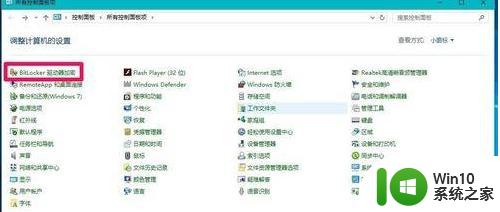
2、如果我们不需要对U盘进行加密了,可以点击【关闭BitLocker】。在弹出的BitLocker驱动器加密对话框中点击:关闭BitLocker;
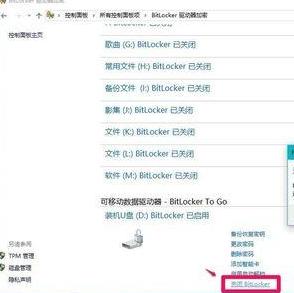
3、我们点击关闭BitLocker以后,则进行BitLocker驱动器的解密,时间较长;
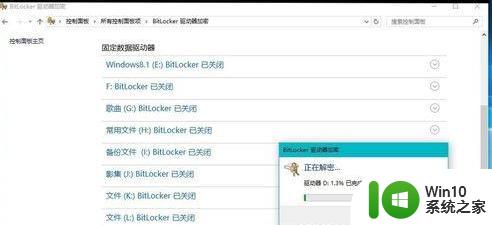
4、BitLocker驱动器解密完成以后,进入资源管理器,可见装机U盘D:已经解除了密码保护。
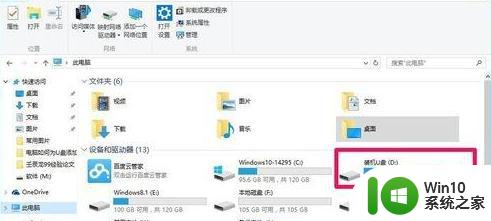
以上是Windows10如何删除U盘密码的全部内容,如果您遇到这种情况,请按照本文所述的方法进行解决,希望能够帮助到大家。
windows10如何删除u盘密码 windows10如何重置u盘密码相关教程
- windows10如何删除u盘密码 windows10如何取消u盘密码保护
- Windows10如何删除账户密码 Windows10删除账户密码的步骤
- Windows10如何使用BitLocker给U盘加密 Win10如何使用密码保护功能给U盘设置密码
- win10创建密码重置盘的步骤 如何制作密码重置盘win10
- 密码重置盘可以用别人的电脑制作吗 如何使用密码重置盘重置Win10密码
- 如何在Windows10设置锁屏密码 window10锁屏密码设置步骤详解
- win10锁屏唤醒怎么需要密码 Windows10如何设置电脑唤醒密码
- pe如何清除win10登陆密码 PE工具如何重置Windows 10登录密码
- windows10电脑锁屏密码怎么设置 Windows10锁屏密码忘记怎么办
- win10强行删除密码 win10开机密码如何删除
- win10如何更改密码 Windows10系统忘记密码如何解决
- win10 bitlocker清除硬盘密码保护如何设置 win10 bitlocker如何清除硬盘密码保护设置
- 蜘蛛侠:暗影之网win10无法运行解决方法 蜘蛛侠暗影之网win10闪退解决方法
- win10玩只狼:影逝二度游戏卡顿什么原因 win10玩只狼:影逝二度游戏卡顿的处理方法 win10只狼影逝二度游戏卡顿解决方法
- 《极品飞车13:变速》win10无法启动解决方法 极品飞车13变速win10闪退解决方法
- win10桌面图标设置没有权限访问如何处理 Win10桌面图标权限访问被拒绝怎么办
win10系统教程推荐
- 1 蜘蛛侠:暗影之网win10无法运行解决方法 蜘蛛侠暗影之网win10闪退解决方法
- 2 win10桌面图标设置没有权限访问如何处理 Win10桌面图标权限访问被拒绝怎么办
- 3 win10关闭个人信息收集的最佳方法 如何在win10中关闭个人信息收集
- 4 英雄联盟win10无法初始化图像设备怎么办 英雄联盟win10启动黑屏怎么解决
- 5 win10需要来自system权限才能删除解决方法 Win10删除文件需要管理员权限解决方法
- 6 win10电脑查看激活密码的快捷方法 win10电脑激活密码查看方法
- 7 win10平板模式怎么切换电脑模式快捷键 win10平板模式如何切换至电脑模式
- 8 win10 usb无法识别鼠标无法操作如何修复 Win10 USB接口无法识别鼠标怎么办
- 9 笔记本电脑win10更新后开机黑屏很久才有画面如何修复 win10更新后笔记本电脑开机黑屏怎么办
- 10 电脑w10设备管理器里没有蓝牙怎么办 电脑w10蓝牙设备管理器找不到
win10系统推荐
- 1 萝卜家园ghost win10 32位安装稳定版下载v2023.12
- 2 电脑公司ghost win10 64位专业免激活版v2023.12
- 3 番茄家园ghost win10 32位旗舰破解版v2023.12
- 4 索尼笔记本ghost win10 64位原版正式版v2023.12
- 5 系统之家ghost win10 64位u盘家庭版v2023.12
- 6 电脑公司ghost win10 64位官方破解版v2023.12
- 7 系统之家windows10 64位原版安装版v2023.12
- 8 深度技术ghost win10 64位极速稳定版v2023.12
- 9 雨林木风ghost win10 64位专业旗舰版v2023.12
- 10 电脑公司ghost win10 32位正式装机版v2023.12